WebStorm adalah salah satu IDE terbaik dari JetBrains untuk pengembangan JavaScript. Dalam artikel ini, saya akan menunjukkan kepada anda cara memasang WebStorm di Ubuntu 20.04 LTS. Oleh itu, mari kita mulakan.
Memasang Ubuntu Make
Anda boleh memasang WebStorm IDE dengan mudah menggunakan Ubuntu Make on Ubuntu 20.04 LTS. Ubuntu Make boleh didapati di repositori pakej rasmi Ubuntu 20.04 LTS.
Pertama, kemas kini cache repositori pakej APT seperti berikut:
$ sudo apt kemas kini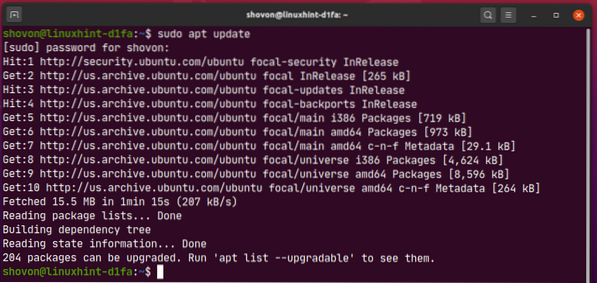
Sekarang, pasang Ubuntu Make dengan arahan berikut:
$ sudo apt pasang ubuntu-buat
Untuk mengesahkan pemasangan, tekan Y dan kemudian tekan
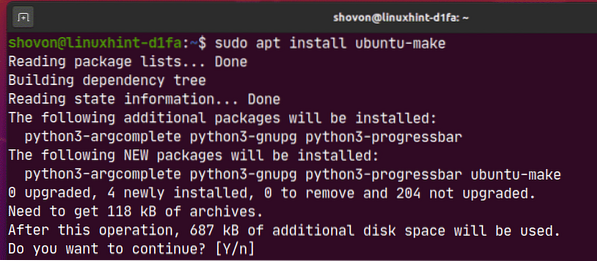
Ubuntu Make harus dipasang.
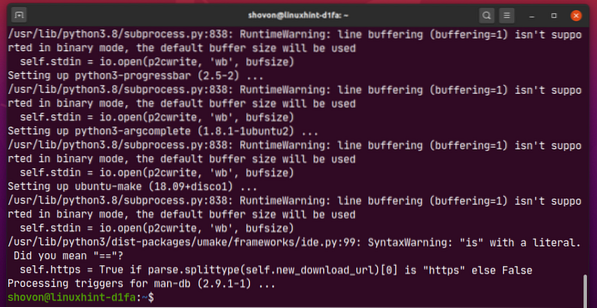
Sekarang, jalankan arahan berikut untuk memeriksa apakah umake arahan tersedia:
$ umake - penukaran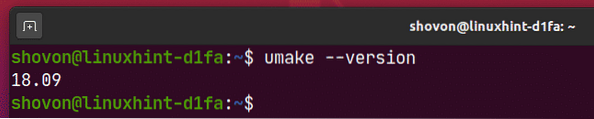
Memasang WebStorm:
Anda boleh memasang WebStorm dengan mudah menggunakan perintah umake berikut:
$ umake idea webstorm
Secara lalai, WebStorm IDE harus dipasang di jalan $ RUMAH /.tempatan / umake / ide / webstorm. Sekiranya anda mahu, anda boleh mengubahnya. Tetapi jalan lalai cukup baik. Anda tidak perlu mengubahnya.
Setelah selesai, tekan
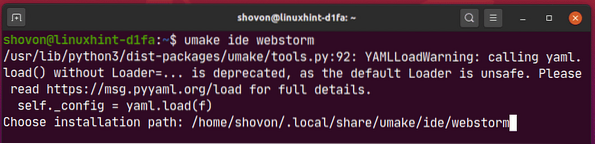
Ubuntu Make harus memuat turun WebStorm dari internet.

Pada ketika ini, WebStorm harus dipasang.
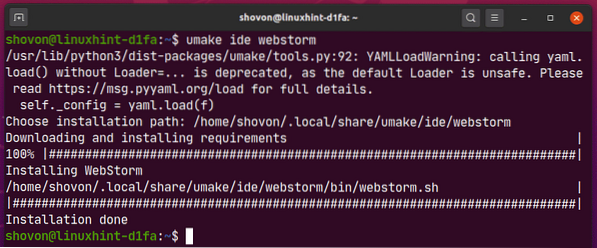
Sekarang, tambahkan izin pelaksanaan ke fail desktop WebStorm seperti berikut:
$ chmod + x ~ /.tempatan / berkongsi / aplikasi / jetbrains-webstorm.desktop
Akhirnya, but semula komputer anda agar perubahan tersebut berlaku.
but semula $ sudo
Setelah komputer anda boot, anda boleh mengakses WebStorm dari Menu Aplikasi Ubuntu 20.04 LTS.
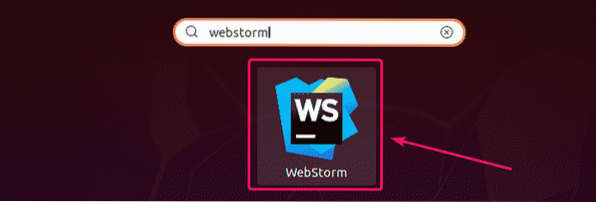
Nyahpasang WebStorm:
Sekiranya anda ingin menyahpasang WebStorm IDE, jalankan arahan berikut:
$ umake --hilangkan ribut web idea
WebStorm harus dikeluarkan dari Ubuntu 20 anda.Mesin 04 LTS.
Meningkatkan WebStorm:
Sekiranya ada versi baru WebStorm yang tersedia, WebStorm IDE akan memberitahu anda. Anda boleh menaik taraf WebStorm IDE dari IDE itu sendiri.
Ubuntu Make tidak menyediakan kaedah menaik taraf WebStorm IDE. Sekiranya anda sangat mahukan peningkatan WebStorm menggunakan Ubuntu Make, anda boleh menggunakan sedikit helah. Cukup keluarkan WebStorm dan pasang semula menggunakan Ubuntu Make.
Untuk membuang WebStorm, jalankan arahan berikut:
$ umake --hilangkan ribut web idea
Untuk memasang WebStorm sekali lagi, jalankan arahan berikut:
$ umake idea webstorm
Konfigurasi Awal WebStorm:
Pertama, mulakan WebStorm dari Menu Aplikasi Ubuntu 20.04 LTS.
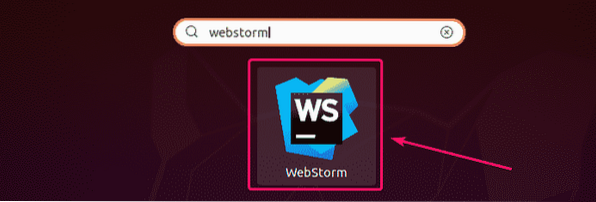
Semasa anda menjalankan WebStorm untuk pertama kalinya, anda perlu melakukan beberapa konfigurasi awal.
Daripada Import Tetapan WebStorm dialog, anda boleh mengimport tetapan dari versi WebStorm yang lebih lama (jika anda memasangnya sebelum ini).
Sekiranya kali pertama anda memasang WebStorm, pilih Jangan import tetapan dan klik pada okey.
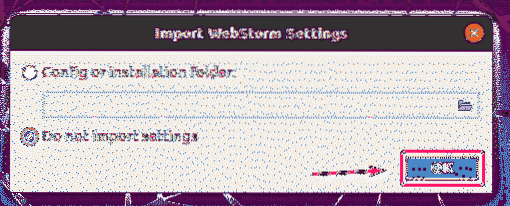
Sekarang, pilih tema UI dan klik Seterusnya: Entri Desktop.
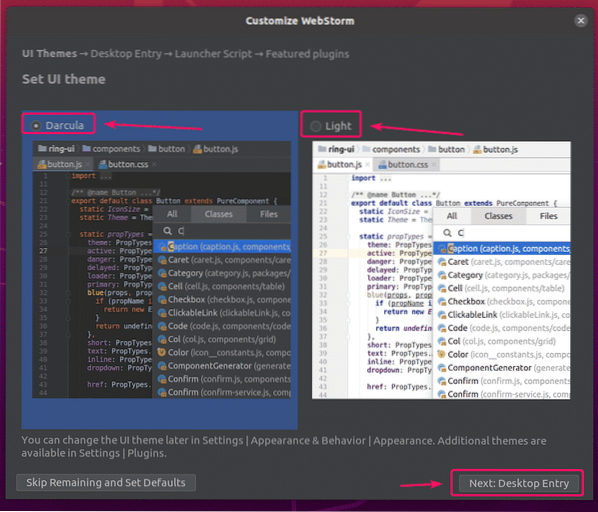
Pastikan Buat entri desktop untuk penyatuan dengan menu aplikasi sistem kotak centang tidak dicentang kerana ikon desktop WebStorm sudah tersedia.
Kemudian, klik pada Seterusnya: Skrip Pelancar.
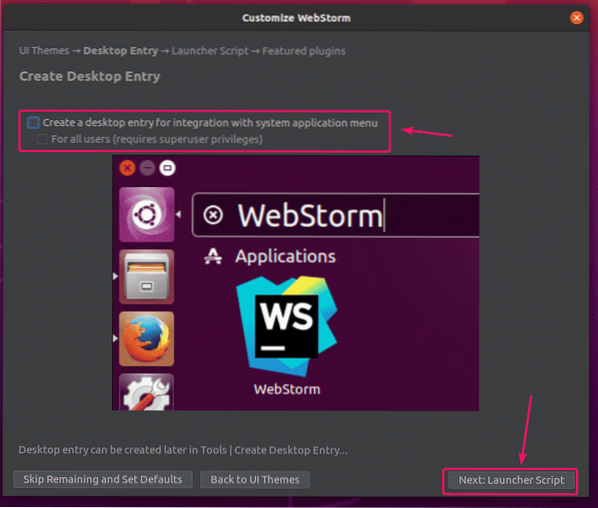
Sekiranya anda ingin membuka projek WebStorm dari baris arahan, periksa Buat skrip untuk membuka fail dan projek dari baris perintah dan klik pada Seterusnya: Pemalam pilihan.
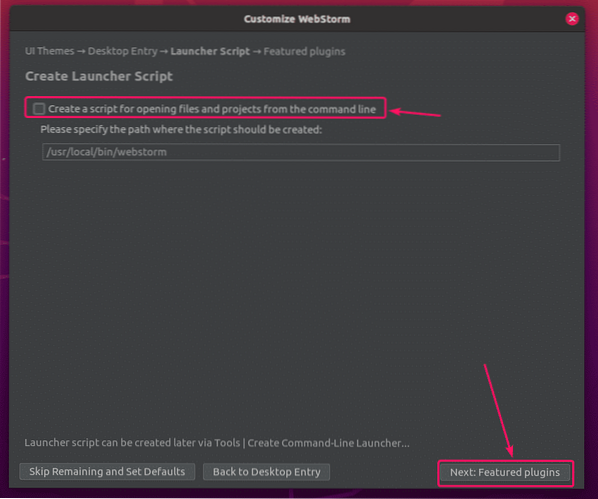
WebStorm akan mencadangkan anda beberapa pemalam yang popular. Sekiranya anda memerlukannya, klik sahaja Pasang untuk memasangnya.
Setelah selesai, klik Mula menggunakan WebStorm.
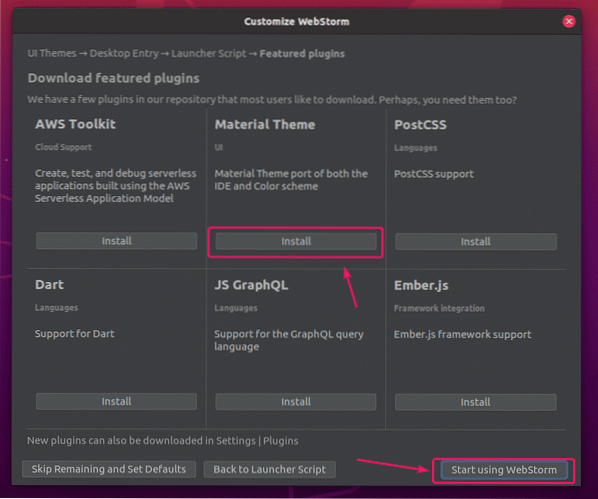
Sekarang, anda akan diminta untuk mengaktifkan WebStorm. Anda boleh membeli lesen WebStorm dari JetBrains dan mengaktifkannya dari sini.
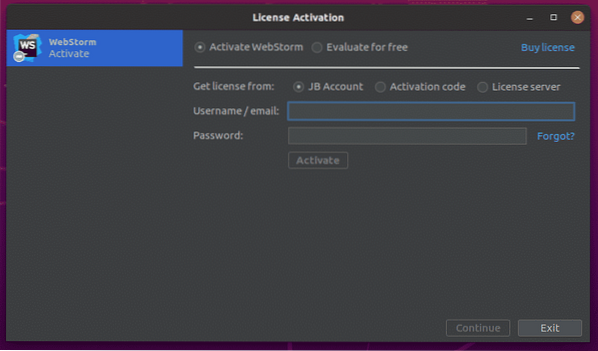
Sekiranya anda ingin mencuba WebStorm sebelum membeli lesen, pilih Nilaikan secara percuma dan klik pada Nilaikan. Anda akan mendapat 30 hari akses percuma ke WebStorm IDE.
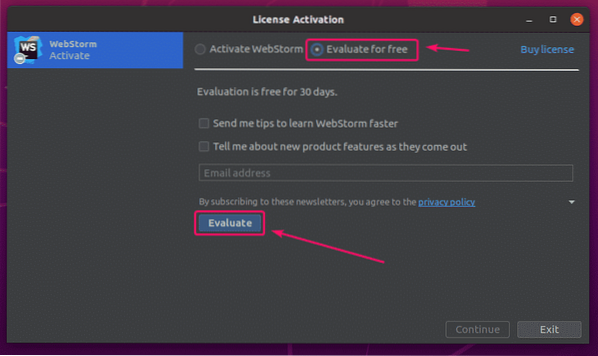
WebStorm sedang dimuat.
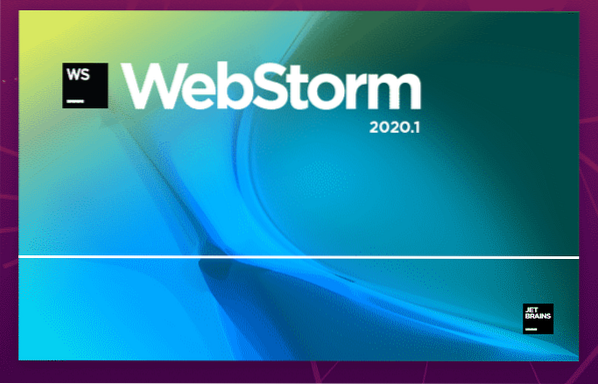
WebStorm harus bermula. Sekarang, anda boleh menggunakan WebStorm untuk projek JavaScript anda.
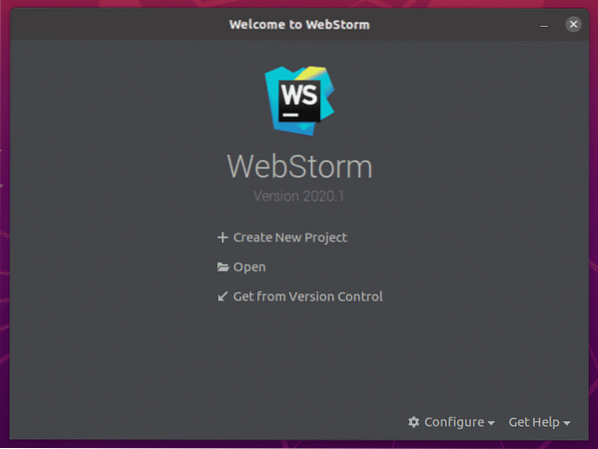
Asas WebStorm:
Anda klik pada Buat Projek Baru untuk membuat projek JavaScript baru dan ikuti arahan bergantung pada keperluan projek anda.
Anda boleh membuka projek yang ada di WebStorm. Untuk melakukannya, klik pada Buka dan ikut arahan.
Anda juga boleh membuat projek baru dari repositori GitHub. Untuk melakukannya, klik pada Dapatkan dari Kawalan Versi dan ikut arahan.
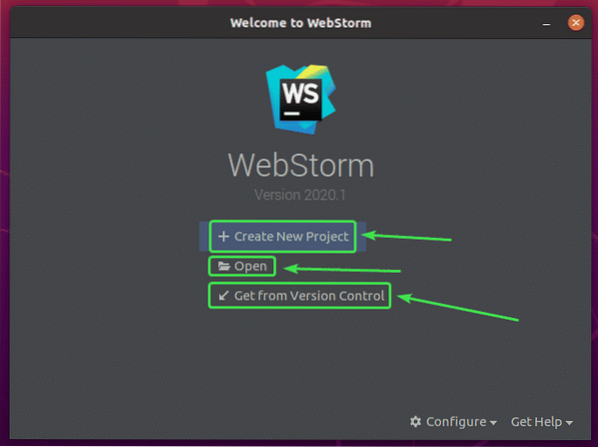
Di bahagian ini, saya akan membuat Node baru.js projek dan tunjukkan cara menjalankannya.
Sekiranya anda mahu mengikuti, klik di Buat Projek Baru, pilih Node.js, pilih projek Lokasi dan klik pada Buat.
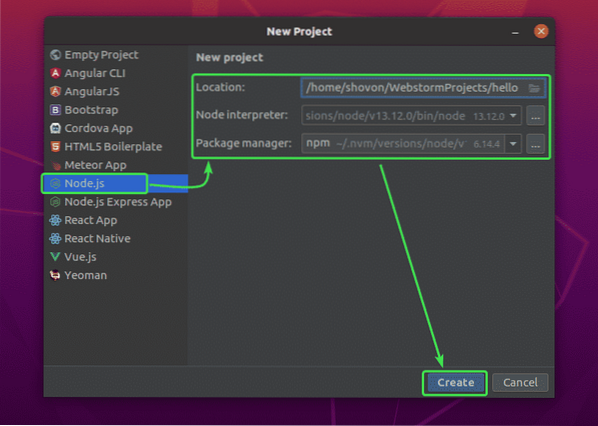
Node baru.projek js harus dibuat. Pengurus fail projek berada di sebelah kiri. Penyunting kod berada di sebelah kanan.
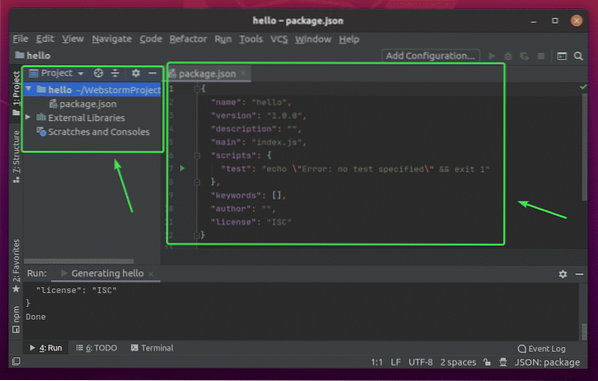
Sekarang, klik kanan pada folder projek, dan klik Baru > Fail JavaScript untuk membuat skrip JavaScript baru.
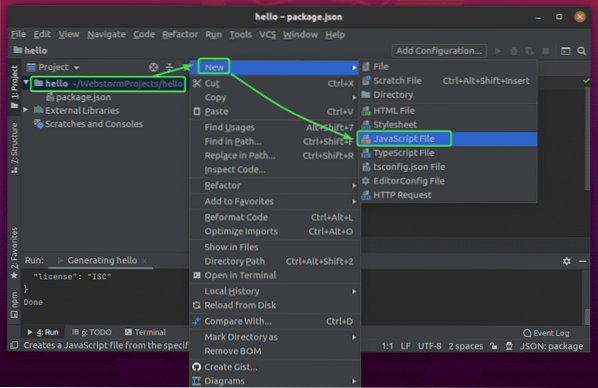
Taipkan indeks sebagai nama fail dan klik pada okey.
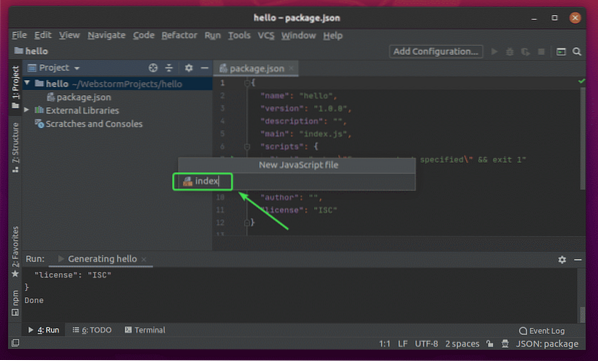
Sekarang, ketik baris kod berikut di indeks.js fail.
biarkan mesej = "halo dunia dari LinuxHint.\ n ";konsol.log (mesej);
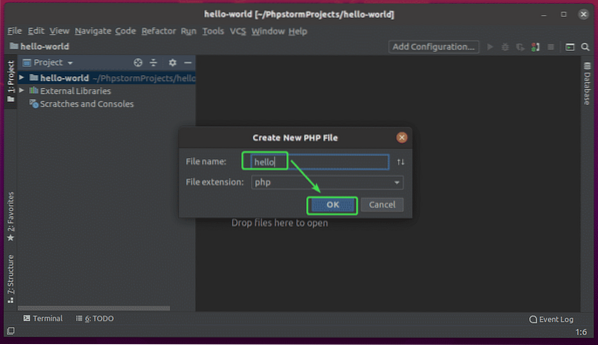
Sekarang, jalankan indeks.js skrip dengan menekan
Kemudian, pilih indeks.js.
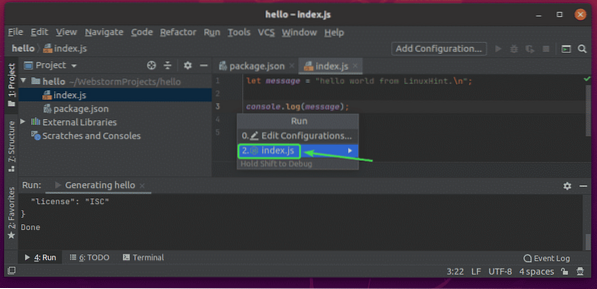
The indeks.js skrip harus dijalankan dan outputnya mesti dipaparkan di bawah.
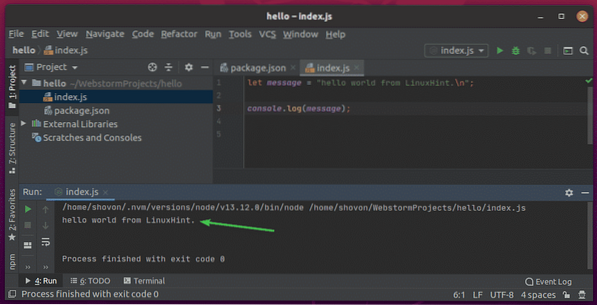
Menukar Skema Font dan Warna Editor:
Untuk mengkonfigurasi skema warna atau warna, pergi ke Fail > Tetapan.
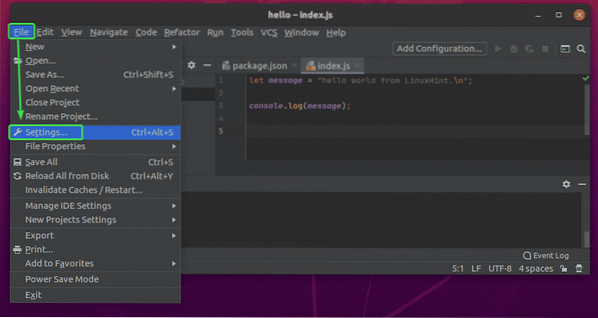
Untuk menukar fon, pergi ke Penyunting > Fon tab. Anda boleh menukar keluarga fon, saiz fon, jarak baris dari sini. Anda juga boleh menyemak Dayakan ligatur fon untuk mengaktifkan watak fon khas.
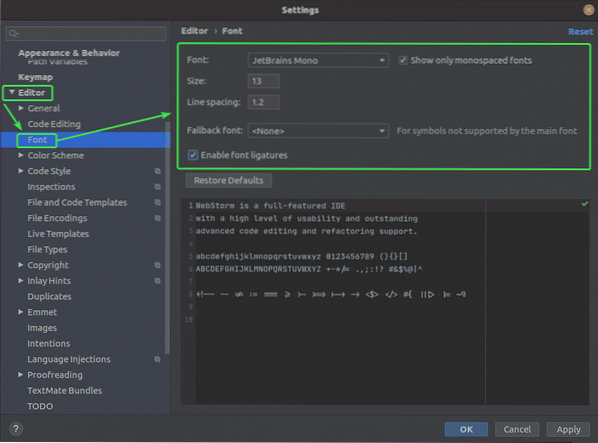
Untuk menukar skema warna, pergi ke Penyunting > Skema warna tab. Sekarang, anda boleh memilih mana-mana skema warna yang tersedia dari menu lungsur.
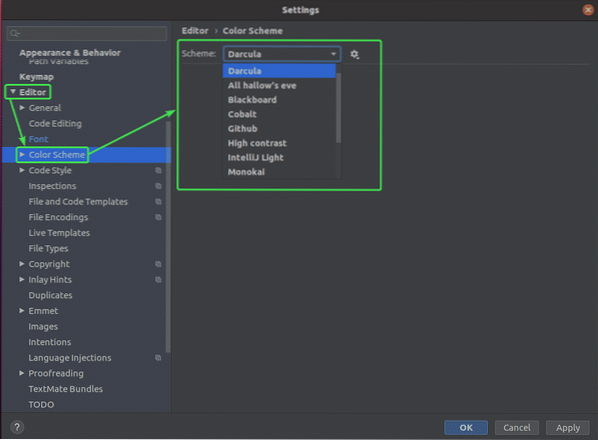
Setelah selesai, klik okey.
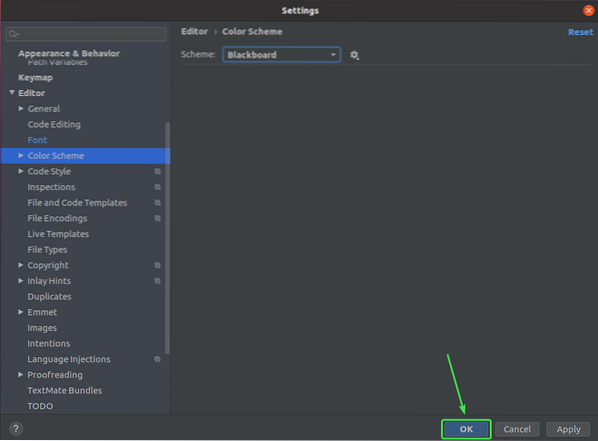
Perubahan tersebut harus dilaksanakan.
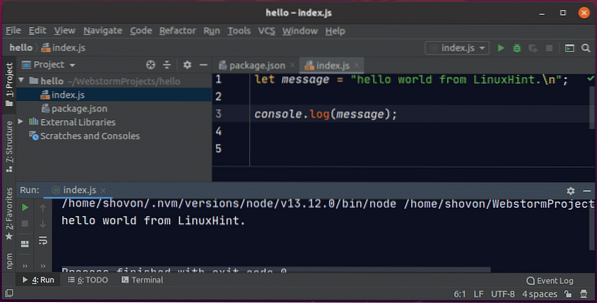
Jadi, itulah cara anda memasang WebStorm di Ubuntu 20.04 LTS. Terima kasih kerana membaca artikel ini.
 Phenquestions
Phenquestions


